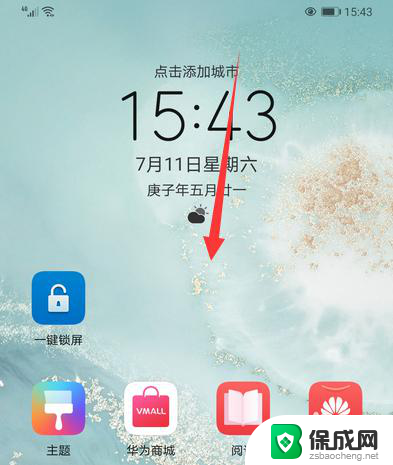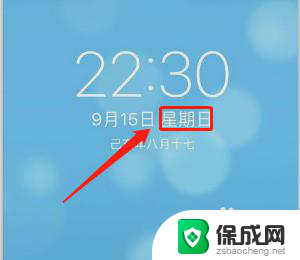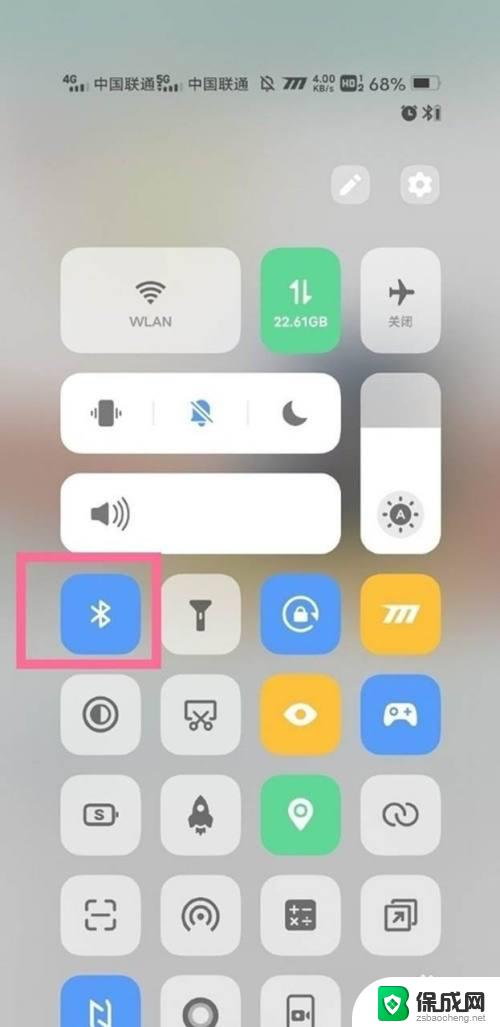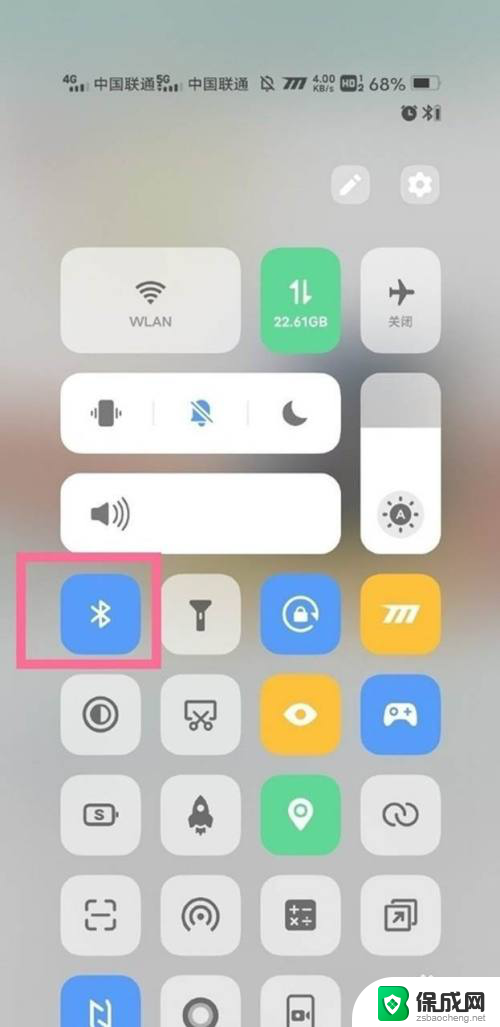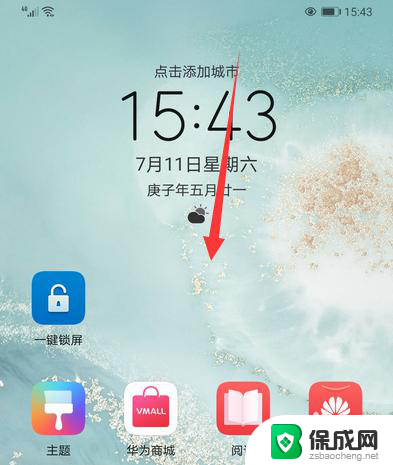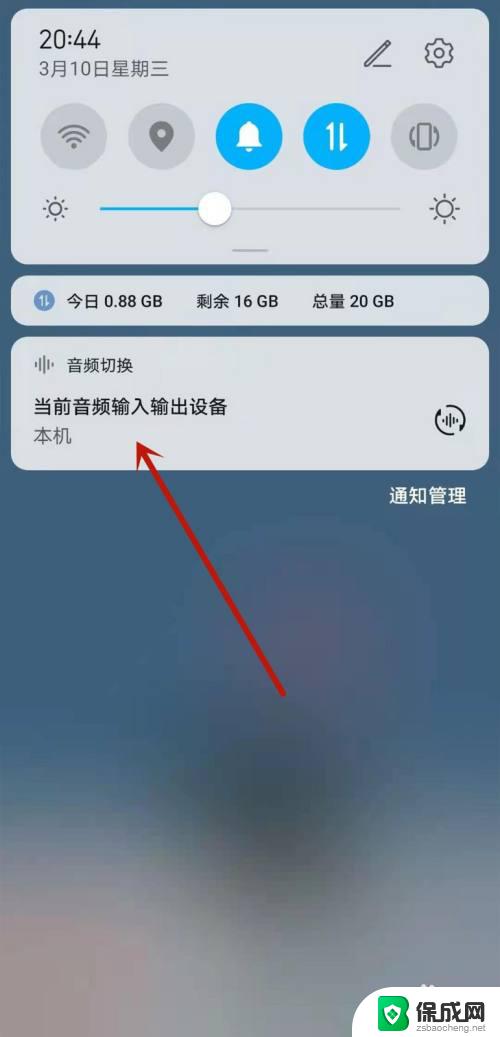oppo无线蓝牙耳机怎么连接 oppo手机蓝牙耳机连接教程
更新时间:2024-01-10 10:03:05作者:jiang
在现代社会中无线蓝牙耳机已经成为人们日常生活中不可或缺的一部分,而作为一家知名的移动通信设备制造商,OPPO推出的无线蓝牙耳机备受消费者的青睐。对于那些刚刚购买OPPO手机的用户来说,如何连接OPPO无线蓝牙耳机可能是一个值得关注的问题。幸运的是OPPO手机提供了简单易操作的蓝牙耳机连接教程,让用户能够轻松享受到无线音乐的乐趣。接下来我们将一起来看看OPPO手机蓝牙耳机连接的具体步骤。
具体步骤:
1.打开手机进入系统后,点击手机的【设置】图标。
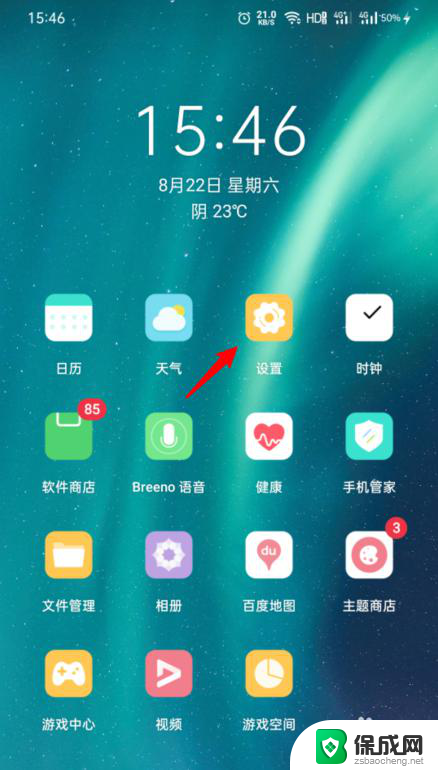
2.在设置界面,点击蓝牙的选项进入。
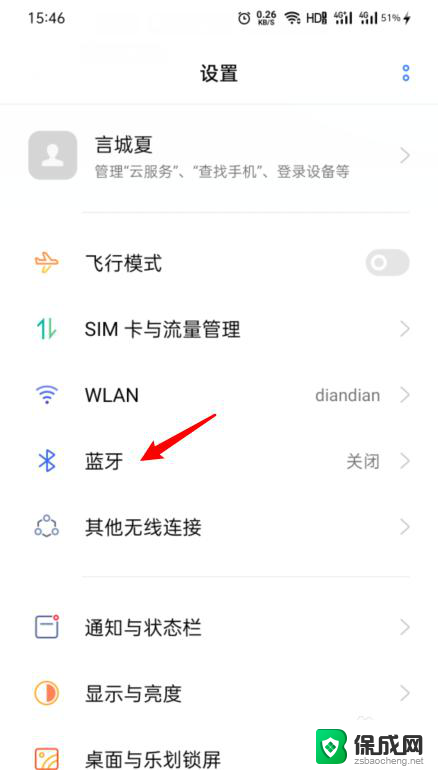
3.进入后,选择蓝牙后方的开关,将蓝牙打开。
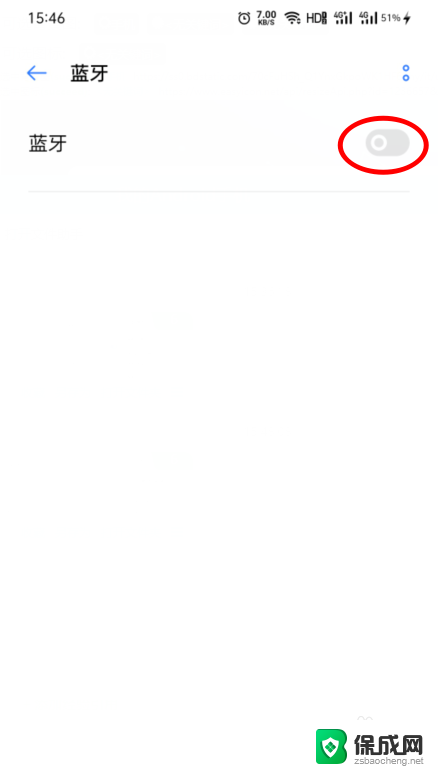
4.之后,打开蓝牙耳机使其处于配对状态。在可用设备下方,点击蓝牙耳机。
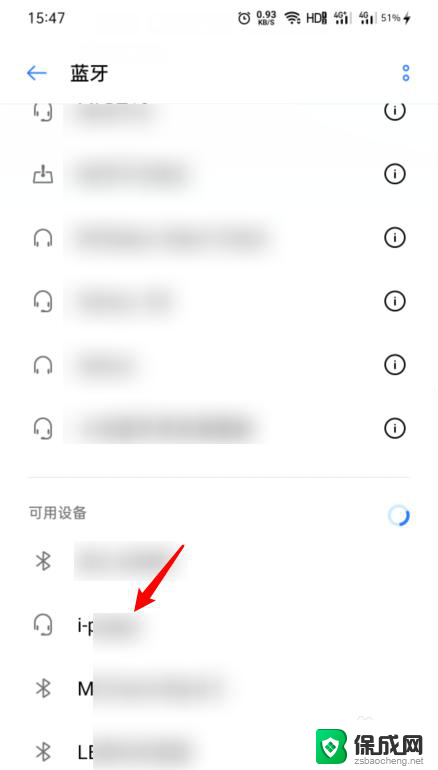
5.点击后,即可配对连接。之后,选择蓝牙耳机是否为车载蓝牙。
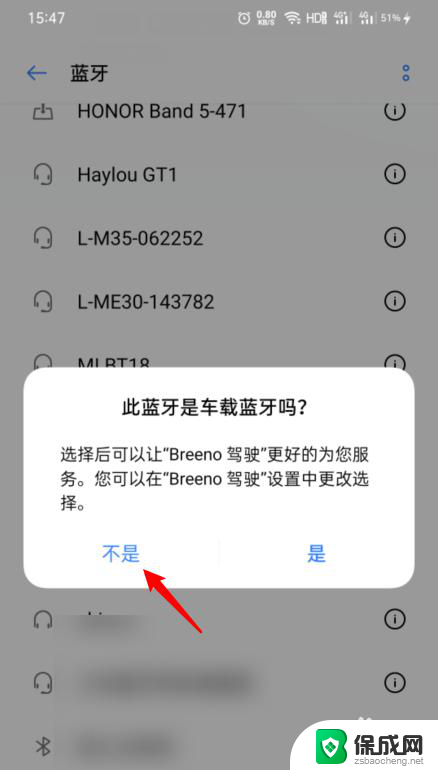
6.设置后,即可连接蓝牙耳机进行使用。
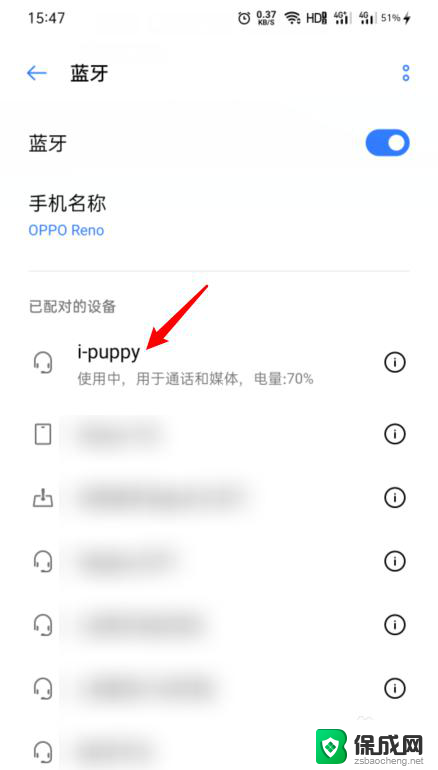
以上就是oppo无线蓝牙耳机怎么连接的全部内容,如果遇到这种情况,你可以按照以上步骤解决,非常简单快速。